【固件】甜糖S905L3系列通用固件&刷机教程
固件下载地址
https://cloud.189.cn/t/Mf6f6j3m2Qfy (访问码:7od8) 天翼云盘下载
固件包含:
1、开机自启动甜糖管理程序及默认节点业务,二进制方式运行;
2、甜糖程序保活;
3、甜糖程序所需工具,含最新版本的docker、jq、pystun3等,满足运行各节点的需求;
4、自动挂载硬盘,刷机后生成随机mac地址并保持固定。
5、其他常见armbian系统问题修复。
刷机教程
一、制作刷机U盘
准备一个8G大小的U盘(其他大小也可以,但兼容性可能有问题,如果遇到刷机没反应的请更换U盘重新制作)
下载固件,固件有S905L3a和S905L3b两个,请自行根据芯片选择,理论上S905L3也可以使用。因为该芯片方案较多,未必能准确对应上,可以轮流试试。
电脑下载工具Win32DiskImager:https://sourceforge.net/projects/win32diskimager/
打开Win32DiskImager,插入U盘到电脑,会自动识别U盘,然后选择我们的固件(注意固件下载后要解压缩成iso文件)
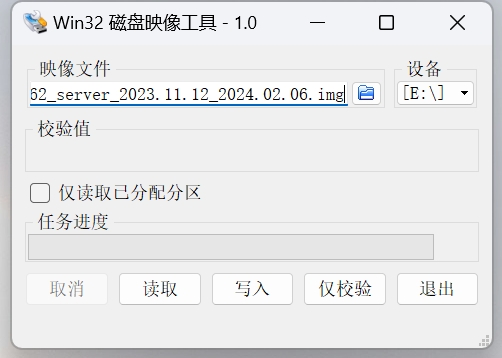
点击写入按钮,然后等待完成即可。
二、从U盘启动并初始化
将U盘插入靠近HDMI口的USB口,然后断电重启。如图
此时就会进入到U盘的系统,接上显示器和键盘,在如下界面先输入root,再输入默认密码hncxyykj登录
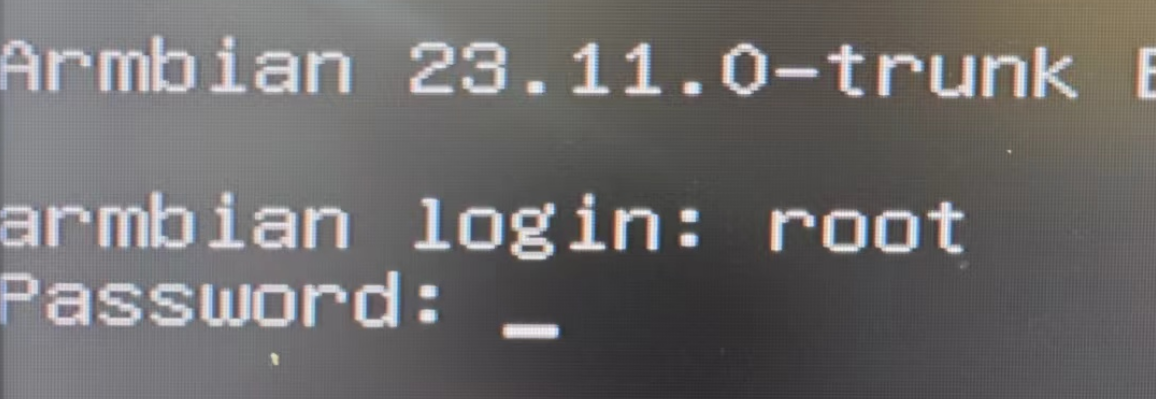
紧接着会让你重新设置root密码,请设置一个不容易忘记的复杂密码,千万不要使用简单密码!

如果无法进入U盘系统,而是进入了盒子原本的系统,那有可能是U盘或者是固件不匹配的问题,请尝试换另一个固件,如果另一个固件也不行,再考虑更换U盘。

紧接着,在这一步选择bash,即输入1回车;
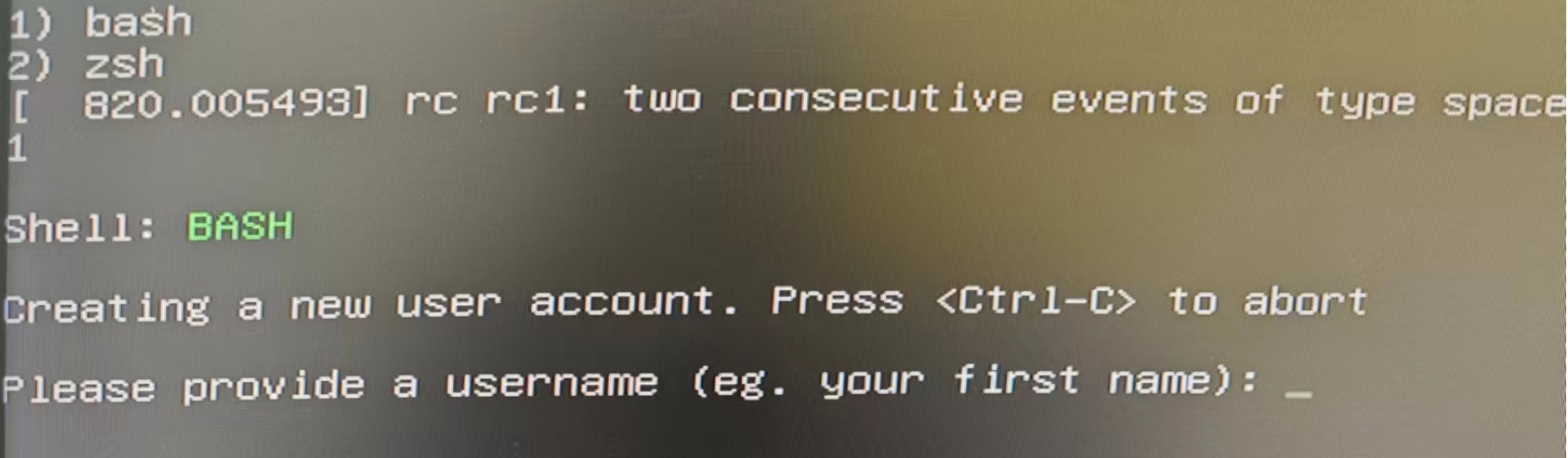
这一步直接按Ctrl+C键同时按跳过即可。
完成一次初始化设置后,以后这个U盘里的系统就不需要再初始化了。此时我们可以通过其他远程工具如putty或者win10以上cmd命令行进入该U盘系统管理了。
三、刷机
最后,我们就要将这个初始化后的U盘系统写入盒子的emmc。注意,未写入emmc之前,任何甜糖的程序都不会启动。
执行命令
armbian-install

选择dtb。请输入目录里和自己的盒子型号或者芯片一致的序号。
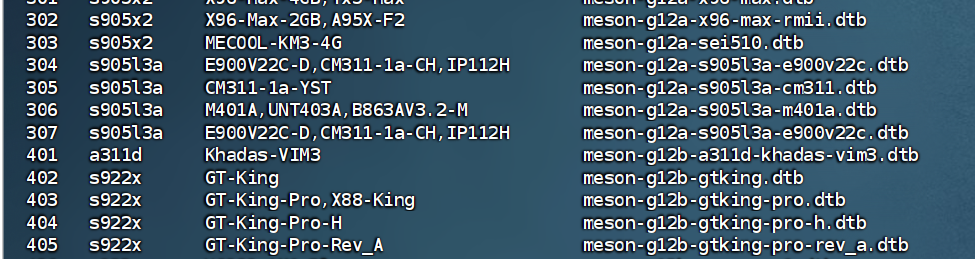
如我们测试机是CM311-1a-YST,那找到这个型号对应序号是305,输入305回车即可。
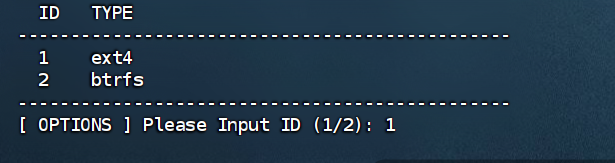
磁盘格式化,直接输入1回车。
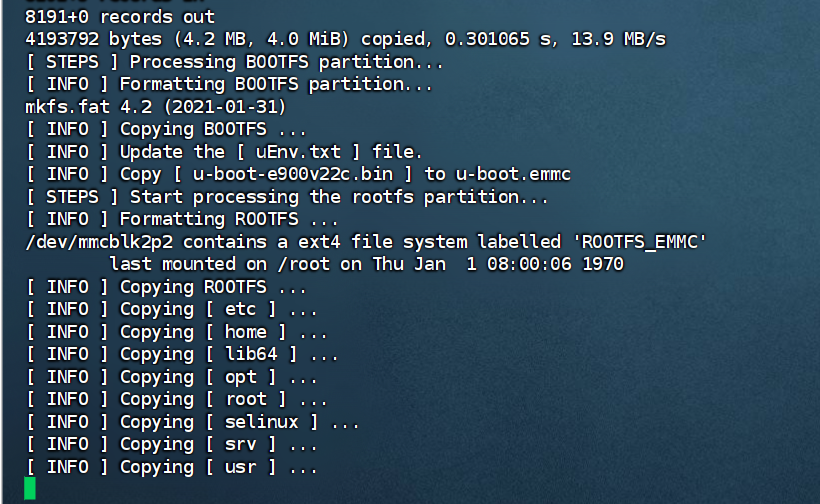
此时就会进入刷机状态了。完成后会自动断开连接,需要手动拔掉U盘,重启盒子。
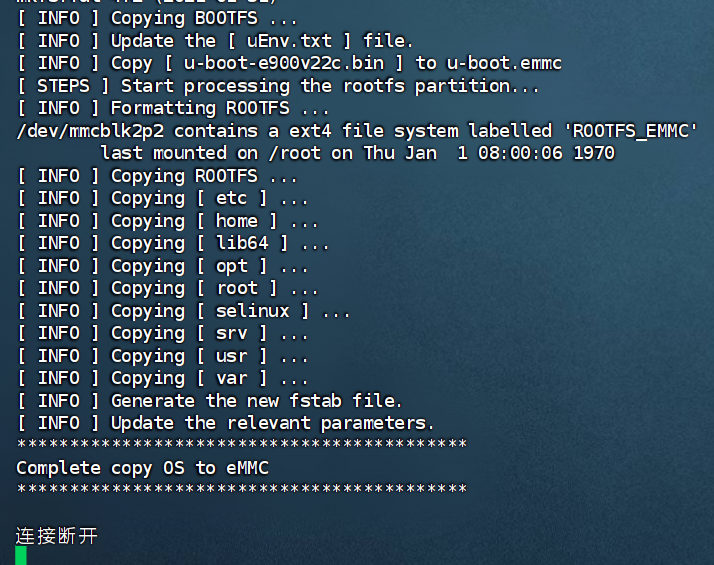
如果重启后黑屏或者无法进入系统,那意味着刚刚选择的DTB有误,重新插入U盘,登录后再次执行armbian-install命令,重新选择正确的dtb即可。通常来说把s905l3a/s905l3b/s905l3芯片的dtb都试一遍,总是能刷上的。

重启成功进入系统,输入命令看看这几个进程有没成功拉起,如果有那就万事大吉啦~快进1024界面修改配置吧!
ps -ef|grep tt
帖子原文地址,请认准甜糖科技官方论坛!
https://bbs.tiptime.cn/topic/edit/5492
